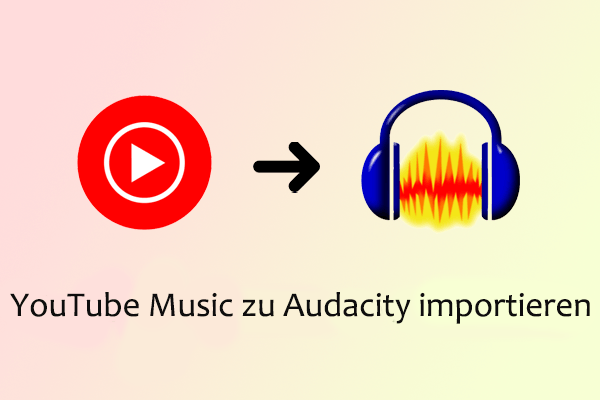YouTube ist eine der größten Video-Sharing-Plattformen weltweit, auf der Sie immer Ihre gewünschten Videos und Musik finden können. Wenn Sie YouTube-Playlists herunterladen möchten, wie geht das? Folgen Sie diesem Artikel über MiniTool Video Converter, um zu erfahren, wie Sie YouTube-Playlists auf den PC herunterladen.
Im folgenden Teil werden wir Desktop-Anwendungen und Online-Tools vorstellen, mit denen Sie YouTube-Playlists auf den PC herunterladen können. Als Bonus wird dieser Artikel 2 YouTube-Playlists-Konverter empfehlen. Lesen Sie weiter, um mehr zu erfahren.
Wie kann man YouTube-Playlists auf den PC herunterladen?
YouTube ist eine wertvolle Ressource mit Tausenden von Videos und Musikstücken. Wenn Sie Videos ansehen oder Musik offline hören möchten, hoffen Sie möglicherweise, YouTube-Playlists auf den PC herunterzuladen, um Videos oder Musik bequem zu genießen. Hier empfehlen wir 2 kostenlose Desktop-YouTube-Playlists-Downloader, um Ihre gewünschten Playlists herunterzuladen.
#1. MiniTool Video Converter
Der erste kostenlose YouTube-Playlists-Downloader für den PC ist MiniTool Video Converter. Er verfügt über eine intuitive Benutzeroberfläche ohne Werbung und gebündelte Installationen. Es kann in wenigen Sekunden das Herunterladen von Videos, Audio, Playlists und Untertiteln von YouTube in die Ausgabeformate MP4, WEBM, MP3 und WAV ermöglichen.
MiniTool Video Converter kann bis zu 10 Videos in einer Playlist gleichzeitig herunterladen und sie als MP3-, MP4- und WAV-Dateien speichern. Wenn Sie Videos mit Untertiteln herunterladen, kann er auch die Originaluntertitel automatisch herunterladen und sie im SRT-Format speichern.
Wie Sie YouTube-Untertitel herunterladen, erfahren Sie in diesem Artikel: Wie man YouTube-Untertitel herunterlädt – 2 Lösungen.
MiniTool Video Converter kann Video- und Audiodateien in über 1.000 Formate konvertieren, wie z. B. MP4, MOV, MKV, WEBM, MP3, AAC, WAV usw. Außerdem unterstützt er die Batch-Dateikonvertierung und kann bis zu 5 Dateien auf einmal konvertieren.
Zusätzlich kann MiniTool Video Converter alles aufzeichnen, was auf Ihrem Computerbildschirm geschieht. Er unterstützt MP4-Ausgabeformate und den Export von 1080p-Videos ohne Wasserzeichen. Am wichtigsten ist, dass Sie Bildschirme ohne Zeitbegrenzung aufzeichnen können.
Hauptfunktionen von MiniTool Video Converter:
- Videos, Audio und Playlists in MP4-, WEBM-, MP3- und WAV-Dateien herunterladen
- Bis zu 10 Videos in einer Playlist gleichzeitig herunterladen
- Video- und Audiodateien in über 1.000 Ausgabeformate konvertieren
- Batch-Dateikonvertierung unterstützen
- Bildschirmaufnahmen im MP4-Format ohne Wasserzeichen
- Keine Zeitbegrenzung bei Bildschirmaufnahmen
Kurz gesagt, MiniTool Video Converter ist ein leistungsstarker Videokonverter, YouTube-Video-Downloader und Bildschirmrekorder. Nun lernen Sie, wie Sie mit MiniTool Video Converter eine YouTube-Playlist auf den Computer herunterladen.
Schritt 1. Klicken Sie auf die Schaltfläche unten, um MiniTool Video Converter herunterzuladen, und folgen Sie den Anweisungen auf dem Bildschirm, um das Programm zu installieren.
MiniTool Video ConverterKlicken zum Download100%Sauber & Sicher
Schritt 2. Starten Sie das Programm und wechseln Sie zum Tab Video Herunterladen.
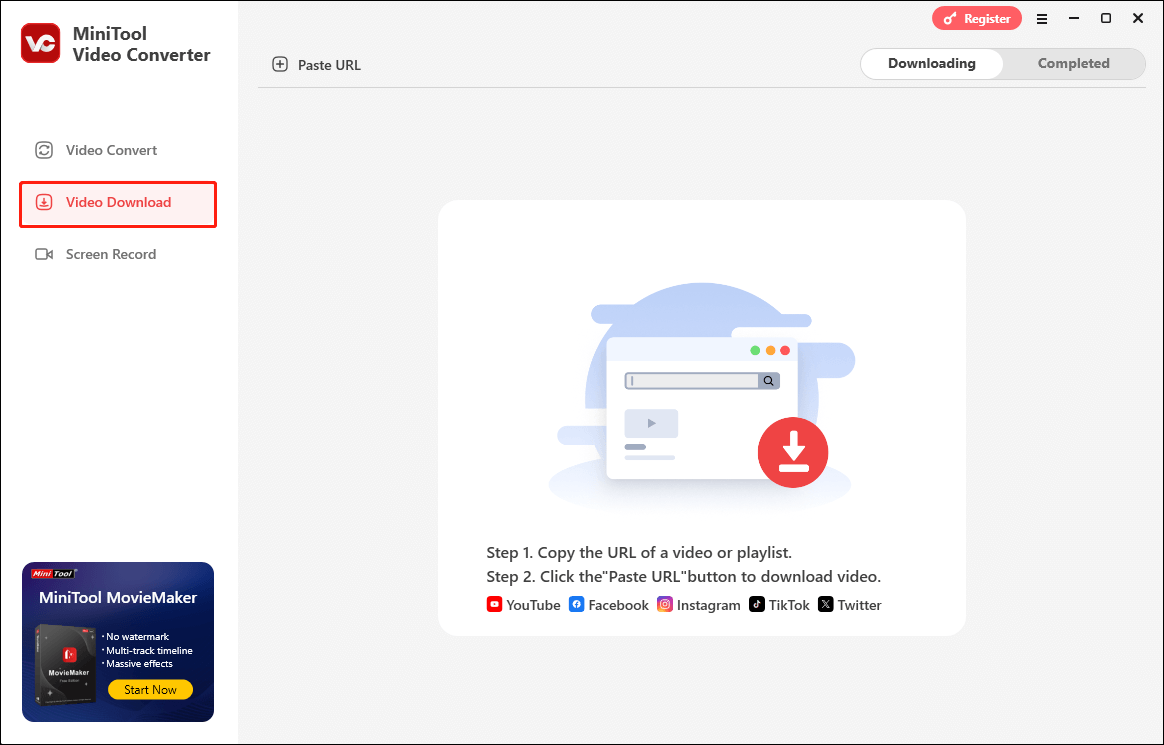
Schritt 3. Klicken Sie auf das Symbol Menü in der oberen rechten Ecke und wählen Sie Einstellungen aus der Liste. Wechseln Sie zum Tab Download, klicken Sie auf Durchsuchen, um das Speicherziel auszuwählen, und legen Sie die maximale aktuelle Downloadanzahl auf 10 fest. Sobald Sie die Einstellungen bestätigt haben, klicken Sie auf OK, um zu speichern.
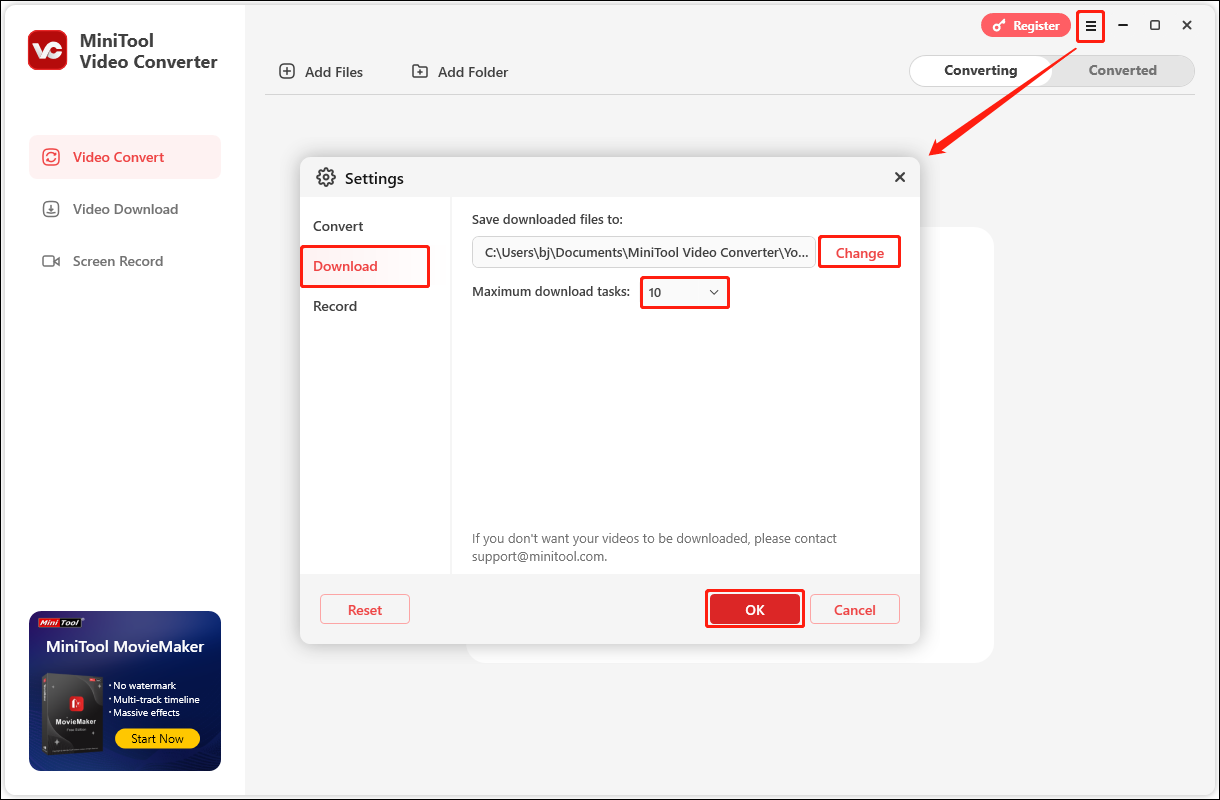
Schritt 4. Gehen Sie zu YouTube, kopieren Sie die URL der Playlist, die Sie herunterladen möchten, kehren Sie zu MiniTool Video Converter zurück und fügen Sie den Link in die Adressleiste ein. Dann klicken Sie auf die Schaltfläche Herunterladen.
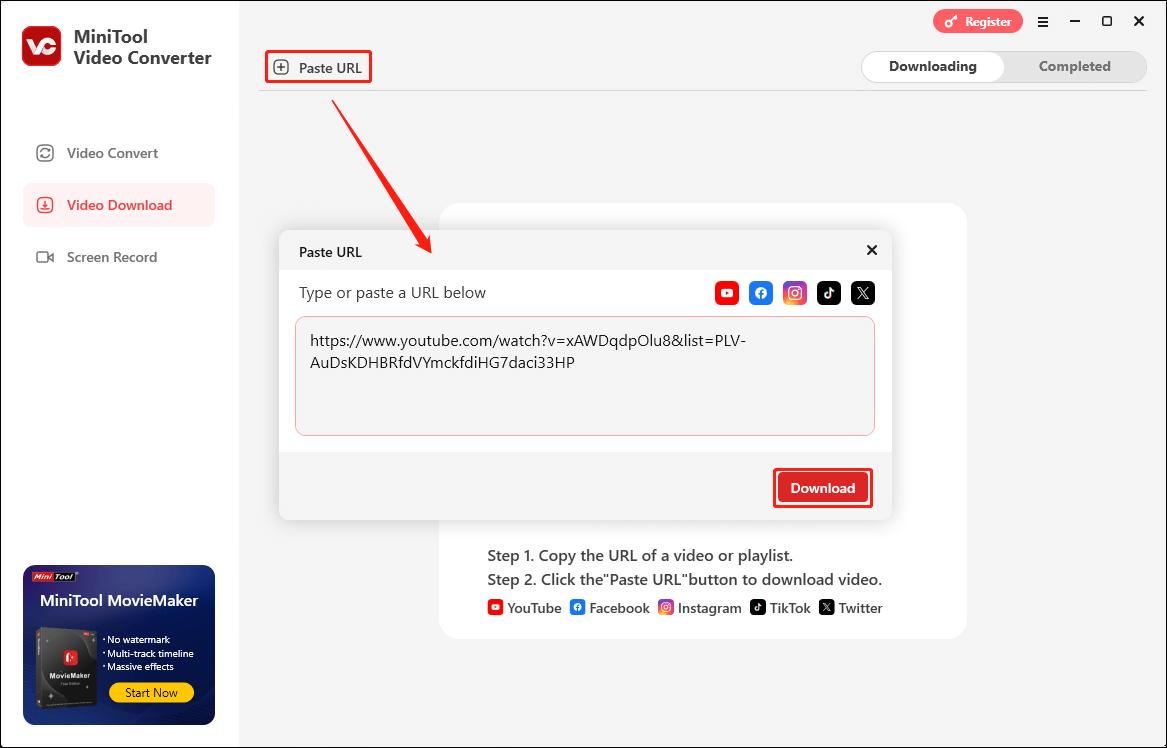
Schritt 5. Wählen Sie mp4, mp3 oder wav als Ausgabeformat und klicken Sie auf Herunterladen, um mit dem Herunterladen zu beginnen.
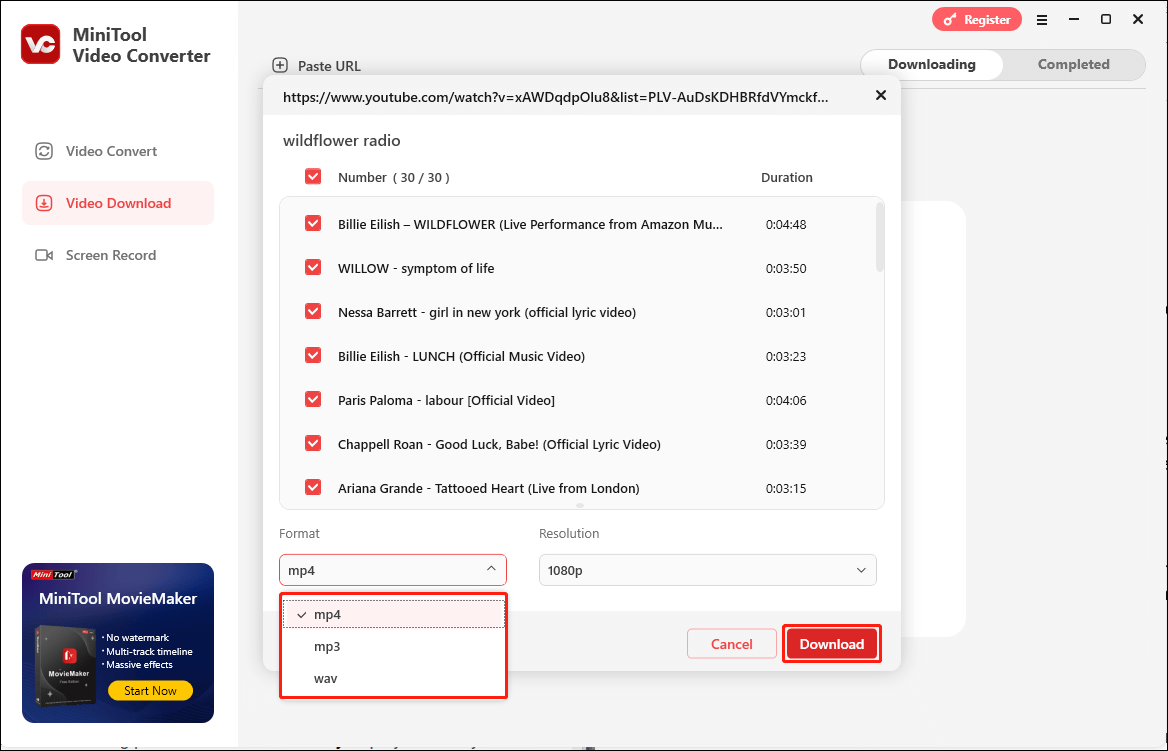
Schritt 6. Wenn der Downloadvorgang abgeschlossen ist, wechseln Sie zur Registerkarte Heruntergeladen und klicken Sie auf Abspielen, um ihn direkt abzuspielen, und auf Zur Datei navigieren, um die Datei zu finden.
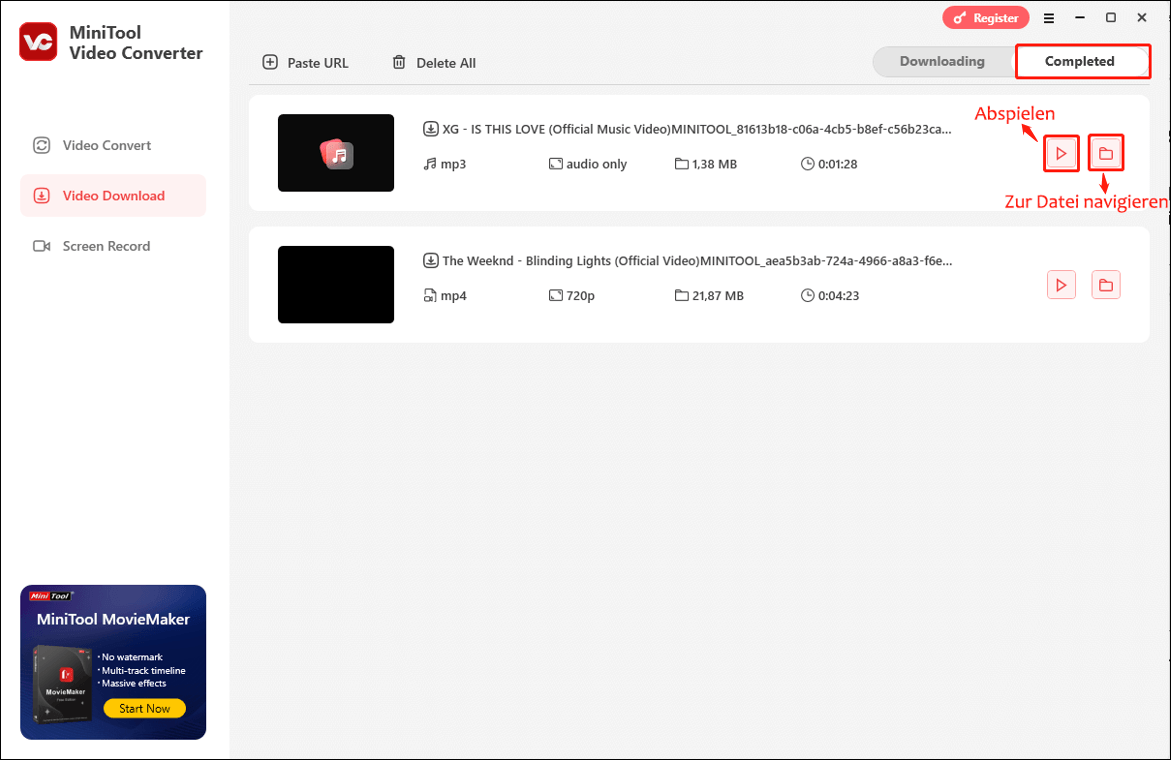
#2. iTubeGo
Ein weiterer kostenloser YouTube-Playlists-Downloader für den PC ist iTubeGo. Er ist für Mac-, Windows- und Android-Geräte verfügbar. Es ist ein leistungsstarker Video-Downloader, der YouTube-Videos und -Playlists in MP3-, WAV-, MP4-, MOV- und andere Ausgabeformate in hoher Qualität herunterladen kann.
iTubeGo ermöglicht es den Nutzern außerdem, Videos von anderen Plattformen herunterzuladen, darunter Facebook, Instagram, Dailymotion, SoundCloud usw. Gleichzeitig kann er Untertitel und Liedtexte in verschiedenen Sprachen herunterladen.
Hauptfunktionen von iTubeGo:
- Intuitive und übersichtliche Benutzeroberfläche
- Unterstützung verschiedener Ausgabeformate, einschließlich MP3, MP4, MKV, FLV usw.
- Unterstützung hoher Auflösungen wie 4K und 8K
- Ermöglicht Nutzern das Herunterladen mehrerer Videos, Playlists und Alben
- Herunterladen von Videos von anderen Plattformen wie Instagram und Facebook
Wie lädt man mit iTubeGo eine Playlist von YouTube auf den PC herunter?
Schritt 1. Laden Sie iTubeGo auf Ihren Computer herunter und installieren Sie es. Starten Sie das Programm, um die Benutzeroberfläche zu öffnen.
Schritt 2. Klicken Sie auf das Symbol Einstellungen in der oberen rechten Ecke. Im Reiter Herunterladen legen Sie die maximale Anzahl gleichzeitiger Download-Aufgaben auf 10 fest, wählen Sie Video oder Audio für Ihre herunterzuladenden Dateien, ändern Sie das Download-Ziel und klicken Sie auf Bestätigen, um die Änderungen zu bestätigen. Kehren Sie zur Benutzeroberfläche zurück, dort können Sie MP4 oder MP3 als Ausgabeformat in der oberen rechten Ecke auswählen.
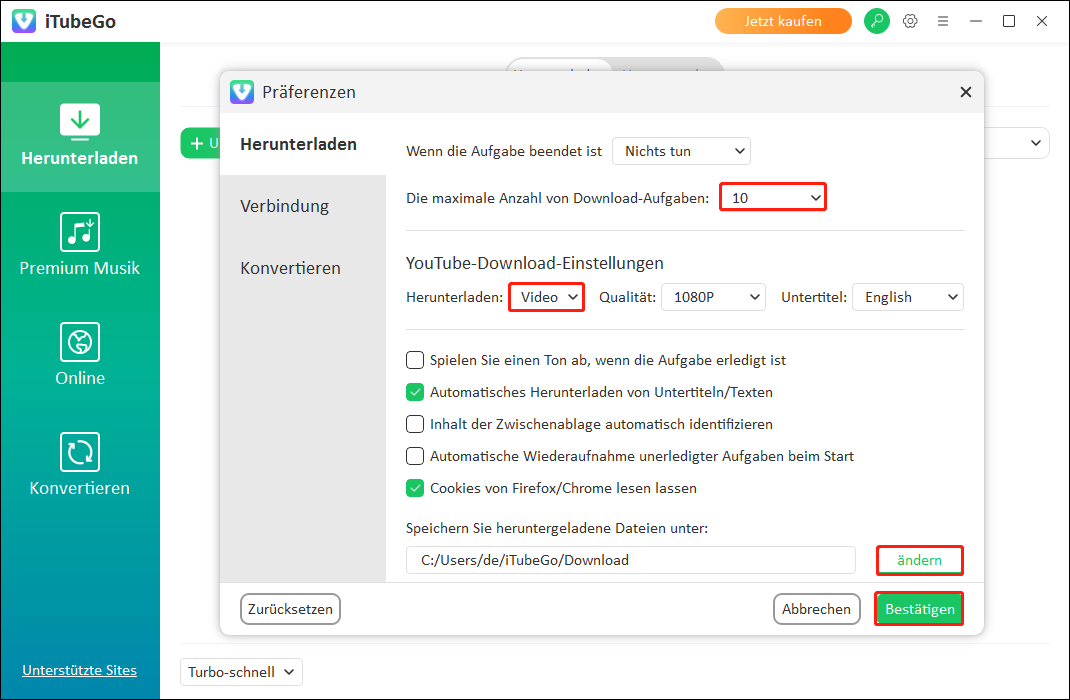
Schritt 3. Gehen Sie zu YouTube, kopieren Sie die URL der Playlist, die Sie herunterladen möchten, kehren Sie zu iTubeGo zurück, klicken Sie auf die Schaltfläche URL einfügen, fügen Sie den Link in das Textfeld ein und klicken Sie auf Herunterladen.
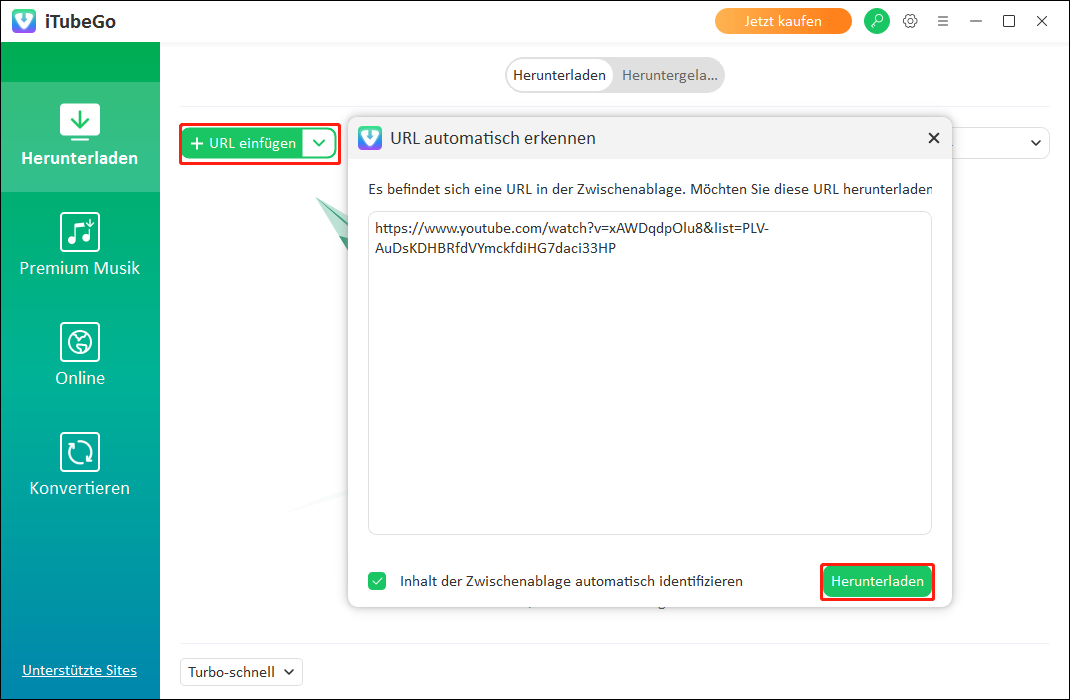
Schritt 4. Wählen Sie im neuen Pop-up Playlist herunterladen.
Schritt 5. Im Fenster „Playlist herunterladen“ klappen Sie das Dropdown-Menü Typ aus, um Video oder Audio auszuwählen, öffnen Sie die Liste Qualität, um die gewünschte Qualität zu wählen, und klicken Sie auf Herunterladen, um den Download der Playlist zu starten.
Schritt 6. Sobald die gesamte Playlist heruntergeladen ist, wechseln Sie zum Reiter Heruntergeladen, klicken Sie auf Abspielen, um das Video abzuspielen, und auf Datei anzeigen, um die heruntergeladene Datei zu finden.
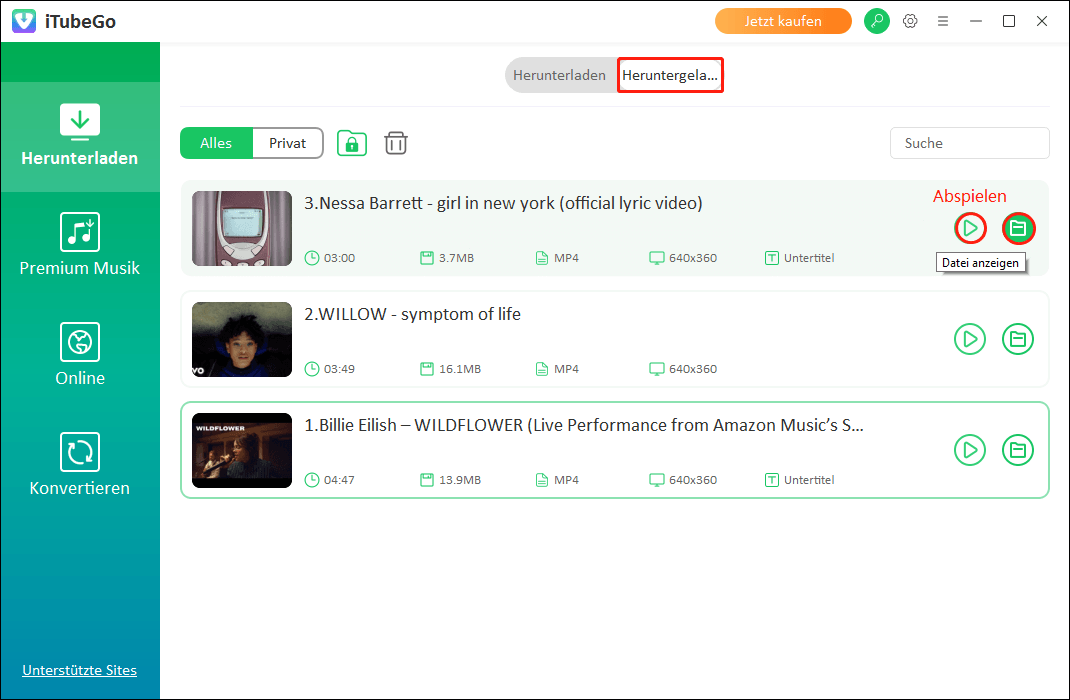
Online-YouTube-Playlists-Downloader
Neben dem Herunterladen von YouTube-Playlists mit Desktop-Anwendungen gibt es verschiedene leistungsstarke Online-YouTube-Playlists-Downloader. Ohne Anmeldung und Installation von Programmen können Sie Ihre Lieblings-Playlists schnell herunterladen. Es ist sehr bequem und einfach für Anfänger.
Online Video Downloader auf viddown.net
Online Video Downloader auf viddown.net ist ein kostenloser Online-Downloader für YouTube und Facebook. Um Videos herunterzuladen, müssen Sie sich bei diesem Tool nicht anmelden oder registrieren. Es ist übersichtlich und einfach, damit Benutzer Videos problemlos herunterladen können.
Online Video Downloader kann YouTube-Videos, Kurzvideos und Playlists sowie Facebook-Videos, Reels und private Videos herunterladen. Er unterstützt das Herunterladen von Dateien im MP4-Ausgabeformat. Außerdem können Sie bis zu 20 Videos in einer Playlist gleichzeitig herunterladen. Wie lädt man eine YouTube-Playlist mit dem Online Video Downloader auf viddown.net auf den PC herunter? Folgen Sie den untenstehenden Schritten.
Schritt 1. Besuchen Sie die Website des Online Video Downloader auf viddown.net.
Schritt 2. Öffnen Sie YouTube, kopieren Sie den Link der Playlist, die Sie herunterladen möchten, fügen Sie ihn in das Adressfeld ein und klicken Sie auf Herunterladen.
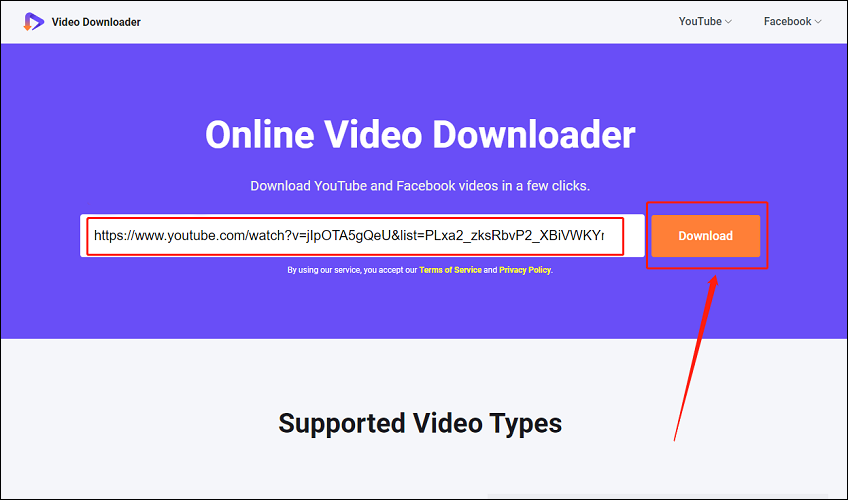
Schritt 3. Klicken Sie neben den Videolisten auf die Schaltfläche Download, dann erscheint ein neues Fenster. Wählen Sie die Videoqualität aus und klicken Sie erneut auf Download, um mit dem Herunterladen der Videos zu beginnen.
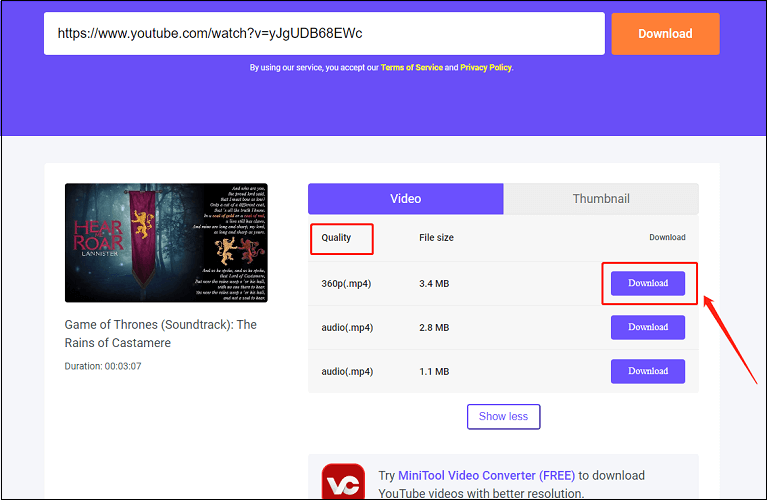
Schritt 4. Sobald der Download abgeschlossen ist, klicken Sie auf In Ordner anzeigen, um die heruntergeladenen Dateien abzuspielen und zu überprüfen.
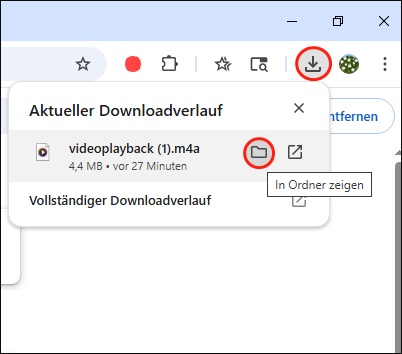
Bonus: So konvertieren Sie eine YouTube-Playlist auf dem PC
Egal, ob Sie YouTube-Playlists mit Desktop- oder Online-Download-Tools herunterladen – Sie erhalten Dateien nur in begrenzten Formaten wie MP3 oder MP4. Was können Sie tun, wenn Sie Playlists in ein anderes Format herunterladen möchten? In diesem Fall benötigen Sie möglicherweise einige Videokonverter, um Videos oder Audiodateien von einem Format in ein anderes zu konvertieren. Hier empfehlen wir Ihnen 2 kostenlose und hilfreiche Videokonverter.
#1. MiniTool Video Converter
MiniTool Video Converter ist ein Video- und Audiokonverter, der es Ihnen ermöglicht, Audio in Videos zu konvertieren und Audio aus Videos zu extrahieren. Wie oben beschrieben, unterstützt MiniTool Video Converter eine Vielzahl von Formaten und die Stapelkonvertierung von Dateien. Hier sind die Schritte zum Konvertieren von Videos oder Audio mit MiniTool Video Converter.
Schritt 1. Wenn Sie MiniTool Video Converter bereits heruntergeladen haben, starten Sie das Programm und öffnen Sie die Hauptoberfläche.
Schritt 2. Klicken Sie auf das Menü-Symbol, wählen Sie Einstellungen aus der Liste, legen Sie die maximale Anzahl gleichzeitiger Konvertierungsaufgaben auf 5 fest und klicken Sie auf OK, um die Änderung zu bestätigen.
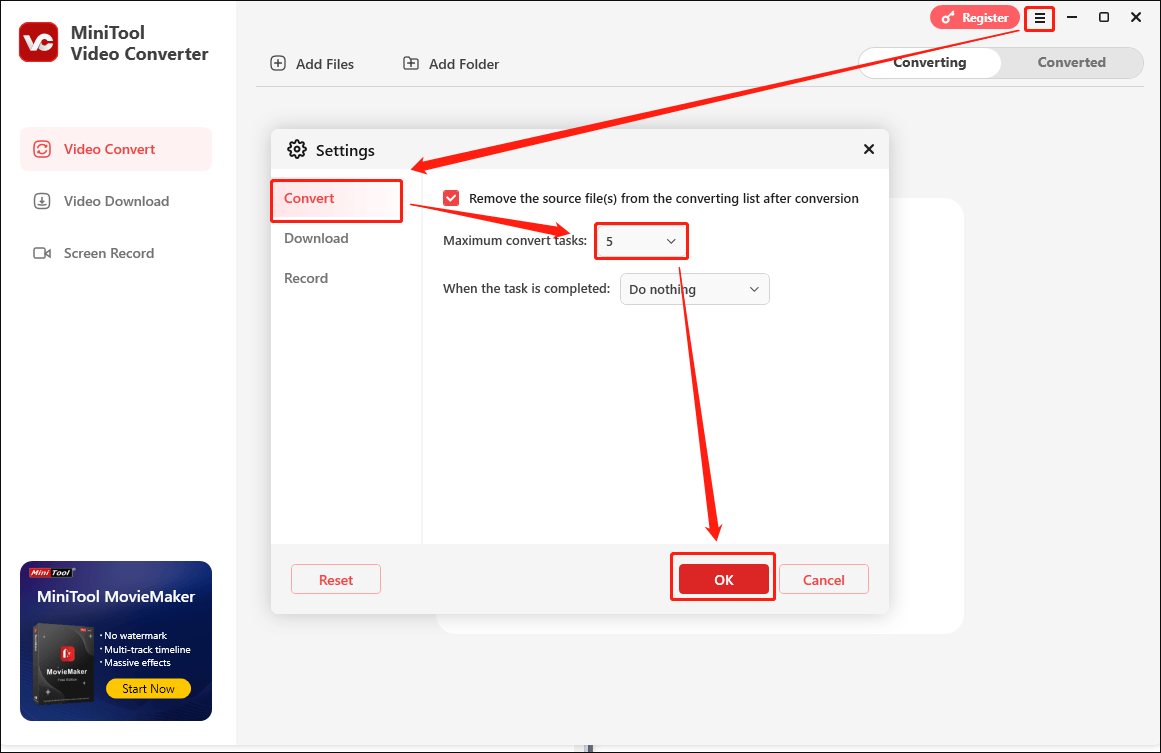
Schritt 3. Klicken Sie auf Dateien hinzufügen, um die Dateien zu importieren, die Sie konvertieren möchten.
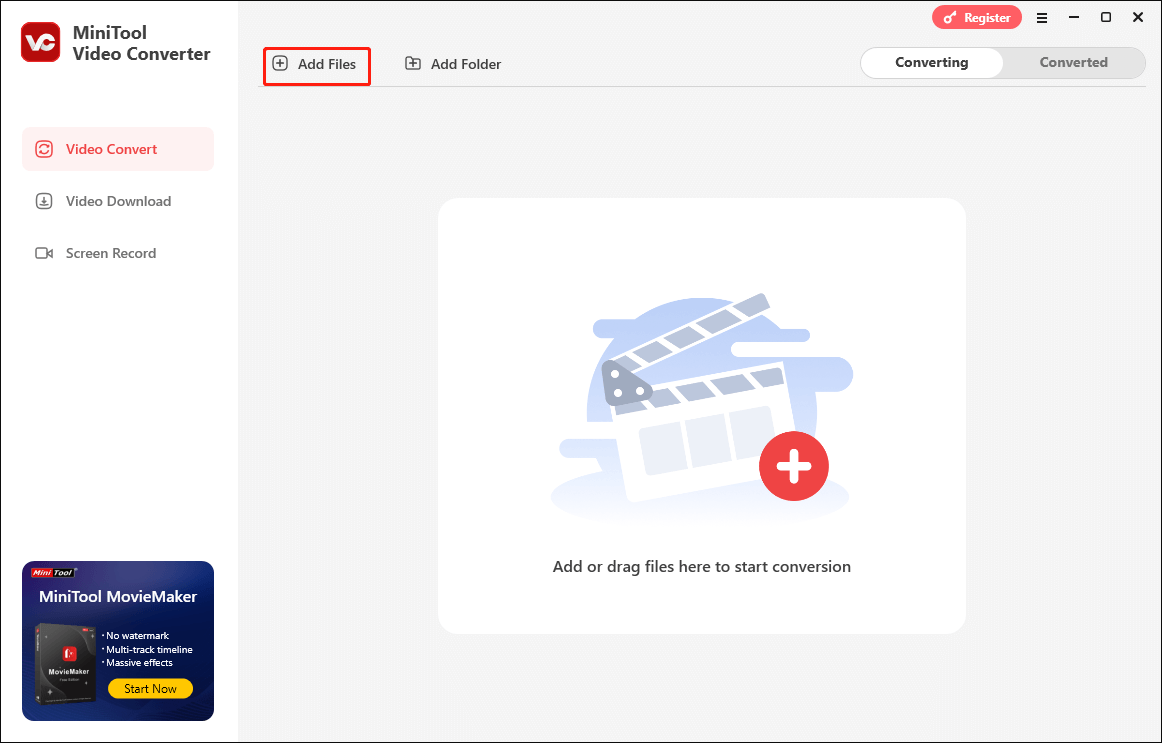
Schritt 4. Nachdem die Dateien hochgeladen wurden, öffnen Sie die Liste Ausgabe, um das Download-Ziel auszuwählen, klicken Sie auf Alle Dateien konvertieren in, um das Ausgabeformat und die Qualität auszuwählen, und klicken Sie auf Alle konvertieren, um die Konvertierung zu starten.
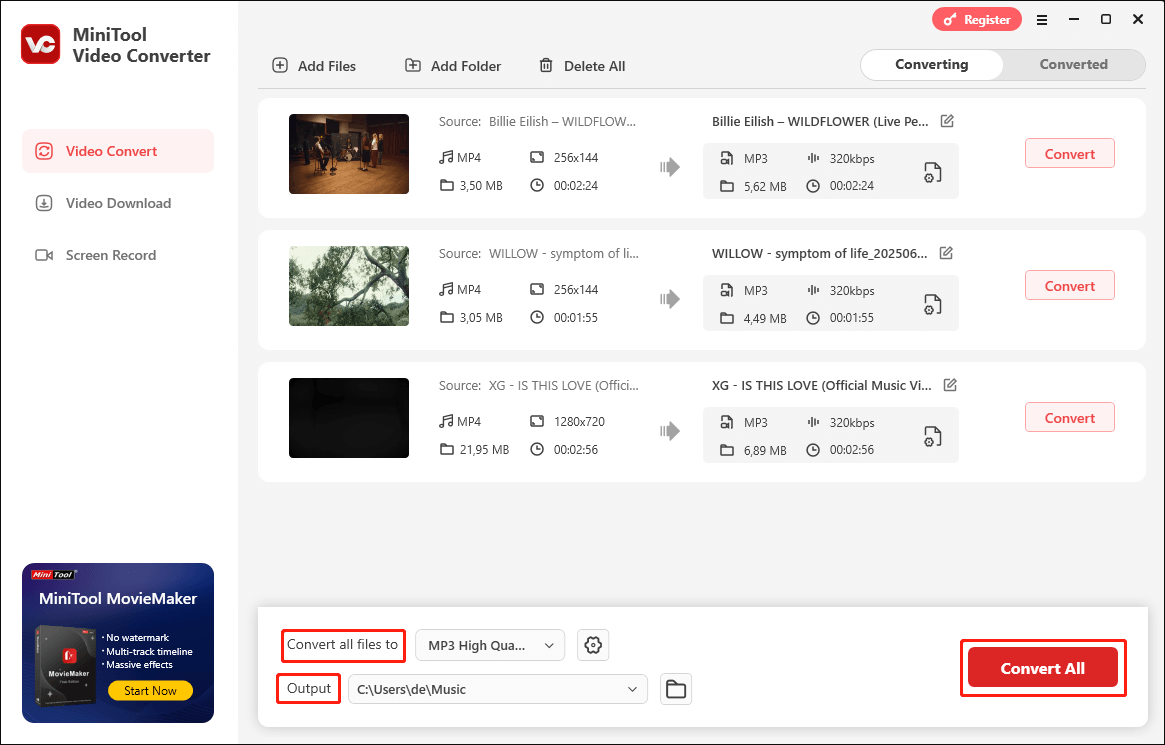
Schritt 5. Nach Abschluss der Konvertierung klicken Sie auf den Reiter Konvertiert und dann auf In Ordner anzeigen, um die konvertierten Dateien zu finden.
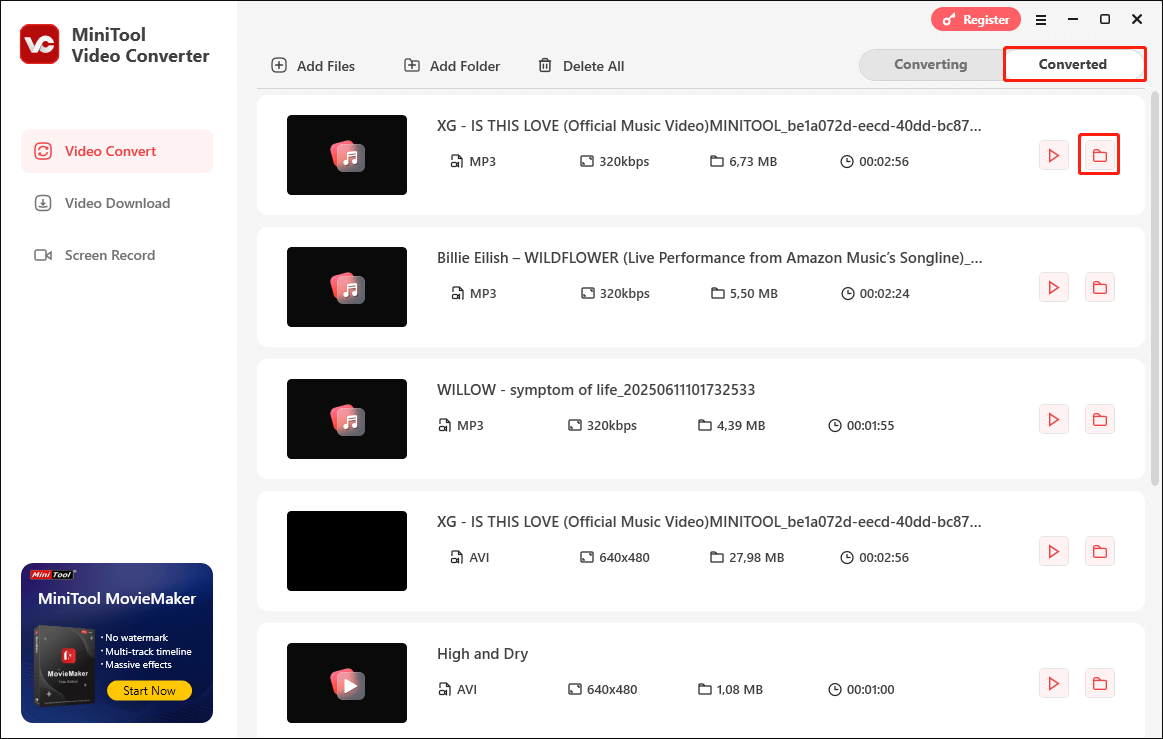
#2. CloudConvert
CloudConvert ist ein Online-Dateikonverter, der verschiedene Dateiformate schnell konvertieren kann. Er unterstützt über 200 verschiedene Dateiformate, darunter PDF, DOCX, GIF, JPG, MP3, MP4, AVI und andere. Um Dateien zu konvertieren, besuchen Sie einfach die Website von CloudConvert, ohne irgendwelche Anwendungen herunterladen zu müssen.
CloudConvert unterstützt die Konvertierung mehrerer Dateien gleichzeitig, was Zeit spart. Darüber hinaus können Nutzer vor dem Konvertierungsvorgang benutzerdefinierte Optionen nach ihren Bedürfnissen erstellen. Gleichzeitig ist CloudConvert auf verschiedenen Systemen und Geräten verfügbar, wie Windows, MacOS, Linux, iOS und Android.
Lassen Sie uns lernen, wie man Playlists-Dateien mit CloudConvert konvertiert.
Schritt 1. Besuchen Sie die Website von CloudConvert und klicken Sie auf Datei auswählen, um die Dateien zu importieren, die Sie konvertieren möchten.
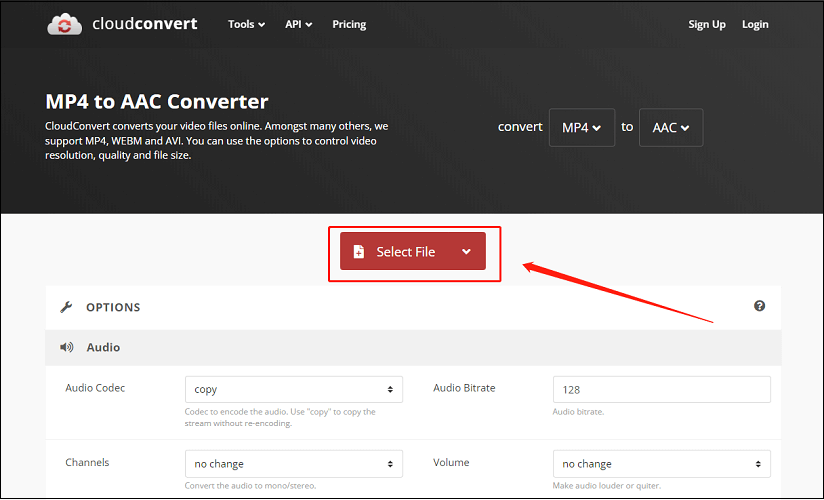
Schritt 2. Klicken Sie auf die Schaltfläche Konvertieren in, um das Ausgabeformat auszuwählen, und klicken Sie auf Konvertieren, um den Konvertierungsvorgang zu starten.
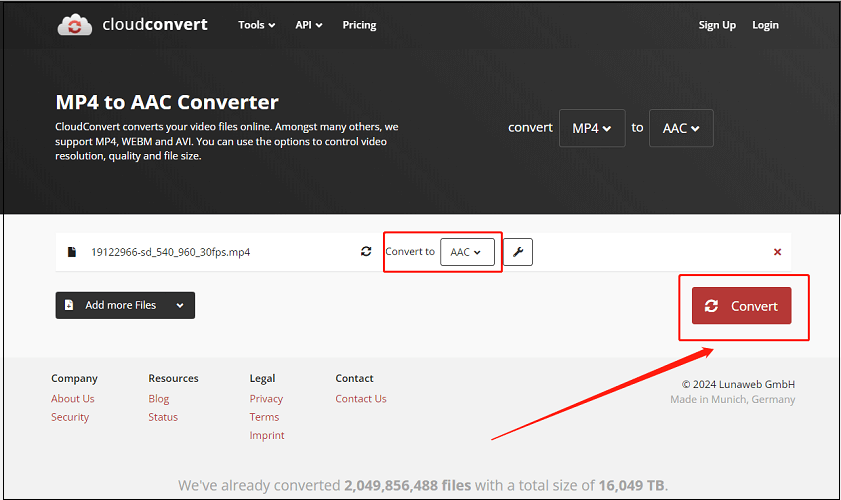
Schritt 3. Sobald der Konvertierungsvorgang abgeschlossen ist, klicken Sie auf Herunterladen, um Ihre konvertierte Datei zu speichern.
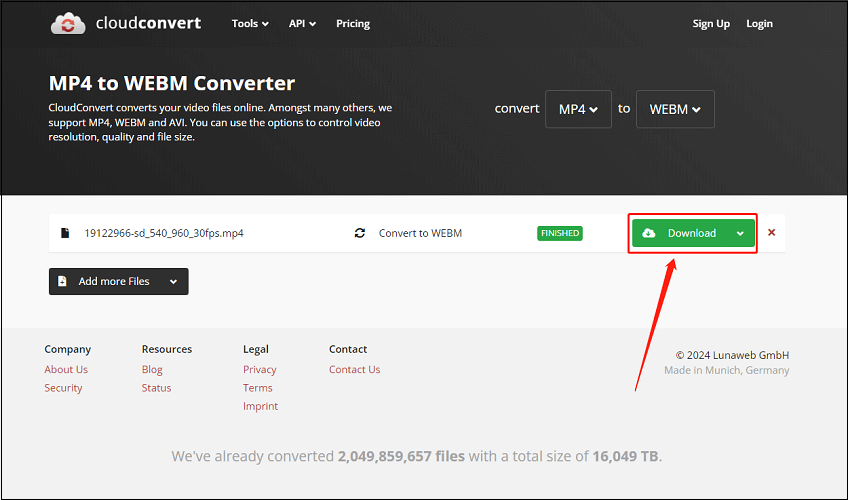
Abschließende Gedanken
Wenn Sie Ihre Lieblings-YouTube-Playlists jederzeit ansehen oder anhören möchten, ist die beste Methode, sie mit Tools von Drittanbietern herunterzuladen, wie zum Beispiel dem MiniTool Video Converter. Und dieser Artikel empfiehlt auch einige Online-YouTube-Playlists-Downloader und -Konverter. Wir hoffen, dass dieser Artikel Ihnen helfen kann, das Problem „YouTube-Playlists auf den PC herunterladen“ zu lösen.
Wenn Sie Fragen bei der Nutzung von MiniTool Video Converter haben, kontaktieren Sie uns bitte über [email protected].
Weitere Lektüre: